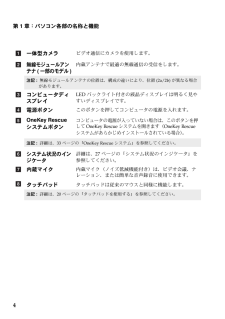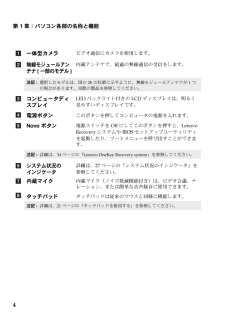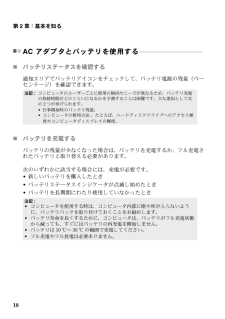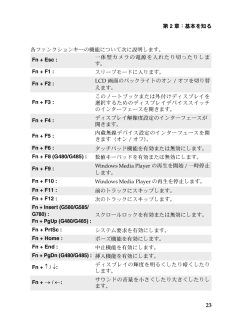Q&A
取扱説明書・マニュアル (文書検索対応分のみ)
"ディスプレイ"2 件の検索結果
"ディスプレイ"10 - 20 件目を表示
全般
質問者が納得設定変更した後適用をクリックOKをしますが
画像を見る限りそれが見えません
画面右下のキャンセルは見えますが
左側の文字が読めません
それをクリックすれば確定できませんか
4736日前view69
全般
質問者が納得電源設定で電源断になってるんでないの。
スタート⇒コントロールパネル⇒ハードウェアとサウンド⇒電源オプションの電源ボタンの動作の変更内の設定を確認。
4433日前view176
第 1 章:パソコン各部の名称と機能3G780注意 :•破線の部分は隠れており、 見えません。•ディスプレイパネルを 130 以上に開かないでください。 ディスプレイパネルを閉じる時は、 ディスプレイパネルとキーボードの間にペンやその他の物を置き忘れないように気を付けてください。 そうしないと、 ディスプレイパネルが損傷することがあります。12365478
4第 1 章 : パソコン各部の名称と機能一体型カメラビデオ通信にカメラを使用します。無線モジュールアンテナ ( 一部のモデル )内蔵アンテナで最適の無線通信の受信をします。注記: 無線モジュールアンテナの位置は、 構成の違いにより、 位置 (2a/2b)が異なる場合があります。コンピュータディスプレイLED バックライト付きの液晶ディスプレイは明るく見やすいディスプレイです。電源ボタンこのボタンを押してコンピュータの電源を入れます。OneKey Rescue システムボタンコンピュータの電源が入っていない場合は、 このボタンを押して OneKey Rescue システムを開きます ( OneKey Rescue システムがあらかじめインストールされている場合)。注記: 詳細は、 33 ページの 「OneKey Rescue システム」 を参照してください。システム状況のインジケータ詳細は、27 ページの 「システム状況のインジケータ」 を参照してください。内蔵マイク内蔵マイク (ノイズ低減機能付き) は、 ビデオ会議、 ナレーション、 または簡単な音声録音に使用できます。タッチパッドタッチパ...
第 1 章 : パソ コン各部の名称と機能5左側面 - - - - - - - - - - - - - - - - - - - - - - - - - - - - - - - - - - - - - - - - - - - - - - - - - - - - - - - - - - - - - - - - G480/G485/G580/G585G780Kensington スロットここにセキュリティロック (非付属品) を取り付けます。注記:詳細は、29 ページの 「セキュリティロック (非付属品) を取り付ける」 を参照してください。ファンルーバー (方向板 )内部の熱を放散します。注記:ファンルーバーはいずれもブロックされないようにしてください。 そうしないと、コンピュータが過熱する恐れがあります。VGA ポート外付けディスプレイデバイスを接続します。1 2 3 4 5 61 2 3 4 5 6abc
第 1 章 : パソ コン各部の名称と機能3G780注意 :•破線部分は表示されません。•ディスプレイパネルを 130 以上に開かないでください。 ディスプレイパネルを閉じる時は、 ディスプレイパネルとキーボードの間にペンやその他の物を置き忘れないように気を付けてください。 そうしないと、 ディスプレイパネルが損傷することがあります。13654782a2b
4第 1 章:パソコン各部の名称と機能一体型カメラビデオ通信にカメラを使用します。無線モジュールアンテナ (一部のモデル )内蔵アンテナで、 最適の無線通信の受信をします。注記: 選択したモデルは、 図の 2b の位置に示すように、 無線モジュールアンテナが 1 つの場合があります。 実際の製品を参照してください。コンピュータディスプレイLED バックライト付きのLCDディスプレイは、 明るく見やすいディスプレイです。電源ボタンこのボタンを押してコンピュータの電源を入れます。Novo ボタン電源スイッチを Off にしてこのボタンを押すと、Lenovo Recovery システムや BIOS セットアップユーティリティを起動したり、 ブートメニューを呼び出すことができます。注記: 詳細は、34 ページの 「Lenovo OneKey Recovery system 」 を参照してください。システム状況のインジケータ詳細は、27 ページの 「システム状況のインジケータ」 を参照してください。内蔵マイク内蔵マイク (ノイズ低減機能付き) は、 ビデオ会議、 ナレーション、 または簡単な音声録音に使用できます...
第 1 章 : パソ コン各部の名称と機能5左側面 - - - - - - - - - - - - - - - - - - - - - - - - - - - - - - - - - - - - - - - - - - - - - - - - - - - - - - - - - - - - - - - - - - - - - - - - - - - - - - - - - - - - - - - - - - - - - - - - - - - - - - - - - - G480/G485/G580/G585G780Kensington スロットここにセキュリティロック (非付属品) を取り付けます。注記: 詳細は、29 ページの 「セキュリティロック (非付属品) を取り付ける」 を参照してください。ファンルーバー(方向板)内部の熱を放散します。注記: ファンルーバーをブロックしないようにしてください。 通風を妨げると、 コンピュータが過熱する恐れがあります。VGA ポート外付けディスプレイデバイスを接続します。1 2 3 4 5 61 2 3 4 5 6abc
6第 1 章 : パソコン各部の名称と機能RJ-45 ポートこのポートは、 イーサネットネットワークへ接続します。注記 : 詳細は、 31 ページの 「有線接続」 を参照してください。HDMI ポート(一部のモデル)TVまたはディスプレイ等の HDMI 入力付きデバイスを接続します。USB ポート (一部のモデル)USB デバイスを接続します。注記 :•青色のポートは USB 3.0 ポートです。 黒色のポートは USB 2.0 ポートです。•詳細は、 25 ページの 「 Universal Serial Bus (USB) デバイスを接続する」 を参照してください。def
6第 1 章:パソコン各部の名称と機能RJ-45 ポートこのポートは、 イーサネットネットワークへ接続します。注記: 詳細は、31 ページの 「有線接続」 を参照してください。HDMI ポート ( 一部のモデル)TV やディスプレイ等の HDMI 入力端子付きのデバイスを接続します。注記: 選択した G480/G485/G580/G585 モデルには、HDMI ポートが付いていない場合があります。 実際の製品を参照してください。USB ポート ( 一部のモデル)USB デバイスを接続します。注記:•青色のポートは USB 3.0 ポートです。 黒色のポートは USB 2.0 ポートです。•詳細は、25 ページの 「USB デバイスを接続する」 を参照してください。def
18第 2 章:基本を知るAC アダプタとバッテリを使用する - - - - - - - - - - - - - - - - - - - - - - - - - - - - - - - - - - - - - - - - - - - バッテリステータスを確認する通知エリアでバッテリアイコンをチェックして、 バッテリ電源の残量 (パーセンテージ) を確認できます。バッテリを充電するバッテリの残量が少なくなった場合は、 バッテリを充電するか、 フル充電されたバッテリと取り替える必要があります。次のいずれかに該当する場合には、 充電が必要です。新しいバッテリを購入したときバッテリステータスインジケータが点滅し始めたときバッテリを長期間にわたり使用していなかったとき注記 : コンピュータのユーザーごとに使用の傾向やニーズが異なるため、 バッテリ充電の持続時間がどのくらいになるかを予測することは困難です。 主な要因として次の 2 つが挙げられます。仕事開始時のバッテリ残量。コンピュータの使用方法 。 たとえば、 ハードディスクドライブへのアクセス頻度やコンピュータディスプレイの輝度。注記 :コンピュータ...
第 2 章:基本を知る23各ファンクションキーの機能について次に説明します。Fn + Esc :一体型カメラの電源を入れたり切ったりします。Fn + F1 :スリープモードに入ります。Fn + F2 :LCD 画面のバックライトのオン/ オフを切り替えます。Fn + F3 :このノートブックまたは外付けディスプレイを選択するためのディスプレイデバイススイッチのインターフェースを開きます。Fn + F4 :ディスプレイ解像度設定のインターフェースが開きます。Fn + F5 :内蔵無線デバイス設定のインターフェースを開きます (オン / オフ)。Fn + F6 :タッチパッド機能を有効または無効にします。Fn + F8 (G480/G485) :数値キーパッドを有効または無効にします。Fn + F9 :Windows Media Player の再生を開始/ 一時停止します。Fn + F10 :Windows Media Player の再生を停止します。Fn + F11 :前のトラックにスキップします。Fn + F12 :次のトラックにスキップします。Fn + Insert (G580/G585/G78
- 1